Apache CouchDB は、使いやすさとスケーラブルなアーキテクチャを重視したオープンソースのデータベースソフトウェアです。 Apache CouchDBを使用すると、必要な場所からデータにアクセスできます。
このガイドでは、Debian9にCouchDBをインストールする方法を説明します。
クラウドサーバーの導入
Cloudwaferにまだ登録していない場合 、まず登録を取得する必要があります 。アカウントを作成してから、クラウドサーバーをすばやく展開できます。
サインアップしたら、Cloudwaferクライアントエリアにログインします。 メールに記載されているパスワードを使用して、 Cloudwaferを展開します クラウドサーバー。
システムパッケージの更新
主要なインストールを開始する前に、システムを最新のパッケージに更新することをお勧めします。以下のコマンドを発行します:
sudo apt-get update && sudo apt-get upgrade
ステップ1:CouchDBリポジトリを有効にする
CouchDBパッケージはデフォルトではDebianリポジトリに含まれていないため、公式リポジトリから有効にします。次のコマンドを発行して、CouchDBリポジトリを有効にし、そのGPGキーをインポートします。
echo "deb https://apache.bintray.com/couchdb-deb bionic main" | sudo tee -a /etc/apt/sources.list
curl -L https://couchdb.apache.org/repo/bintray-pubkey.asc | sudo apt-key add -
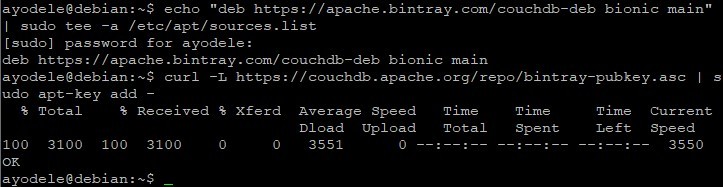
ステップ2:CouchDBをインストールする
CouchDBリポジトリを正常に有効にした後、次のコマンドを発行してAPTリポジトリを更新し、CouchDBパッケージをインストールします。
sudo apt update
sudo apt install couchdb
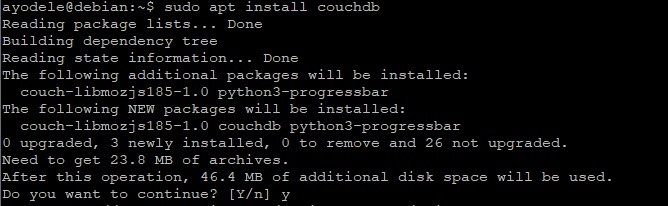
CouchDBをスタンドアロンモードまたはクラスターモードでインストールします:
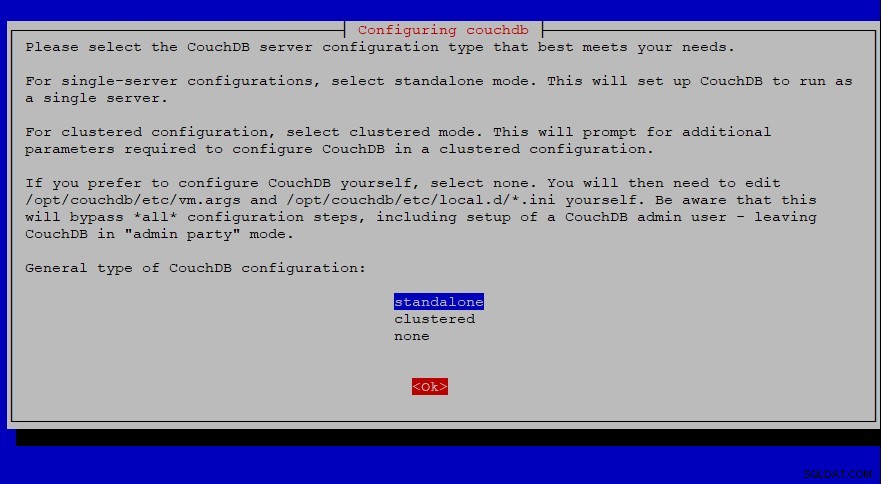
次は、CouchDBがバインドするネットワークインターフェイスのIPアドレスを設定するオプションです。
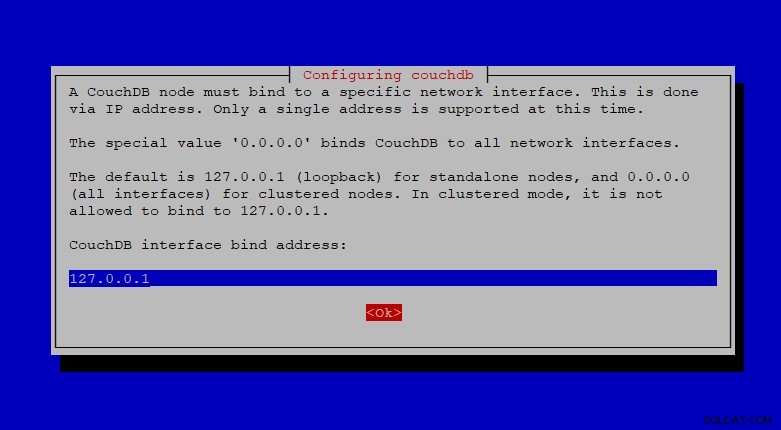
次に、管理者パスワードを設定して確認します。これを強くお勧めします。

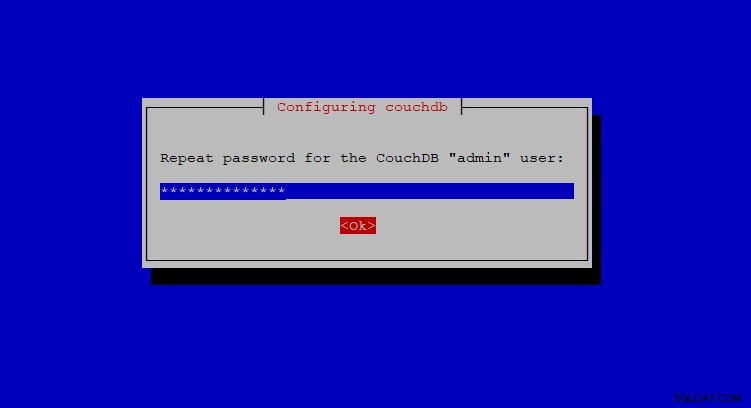
ステップ2:CouchDBを有効にして起動する
インストール後、CouchDBサービスを有効にして開始し、以下のコマンドを発行します。
sudo systemctl start couchdb
sudo systemctl enable couchdb

ステップ3:CouchDBのインストールを確認する
以下のコマンドを発行して、CouchDBデータベース情報をJSON形式で出力するCouchDBのインストールを確認します。
curl http://127.0.0.1:5984/

ApacheCouchDBドキュメントにアクセスできます CouchDBの詳細については、
